使用过演示文稿的朋友们都知道,常常会在幻灯片的内容上使用超链接可以快速翻到需要的那一页幻灯片。下面小编就来告诉大家如何在WPS演示中使用超链接的命令,一起来看看吧。新建默认模板wps演示文稿,内容版式为空白版式。单击在线素材中的目录项,单击目录选项卡,选中其中一种目录,右击选择快捷菜单中的“插入&rd......
WPS 如何在 Excel 中制作自动连加的公式表格
WPS教程
2021-10-11 09:53:28
在财务结账核算时,财务人员需要将本公司一定时期内的产值金额进行汇总,如果想要在汇总栏当中,将前面的金额依次连加,快速计算出总金额,该如何设置公式呢,今天我们就来教大家这个小技巧,一起来学习一下吧。
首先,在D3单元格当中,设置公式为C2+C3,代表着2019年1月与2月的汇总金额:
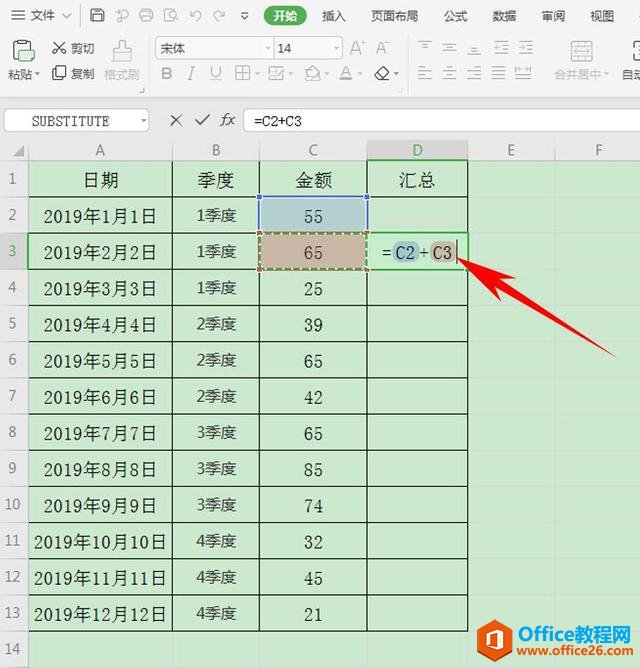
然后在汇总的D4单元格当中,输入公式为=D3+C4,意思在前两个月的汇总金额下,再加入第三个月的金额,代表着前三个月的总金额:
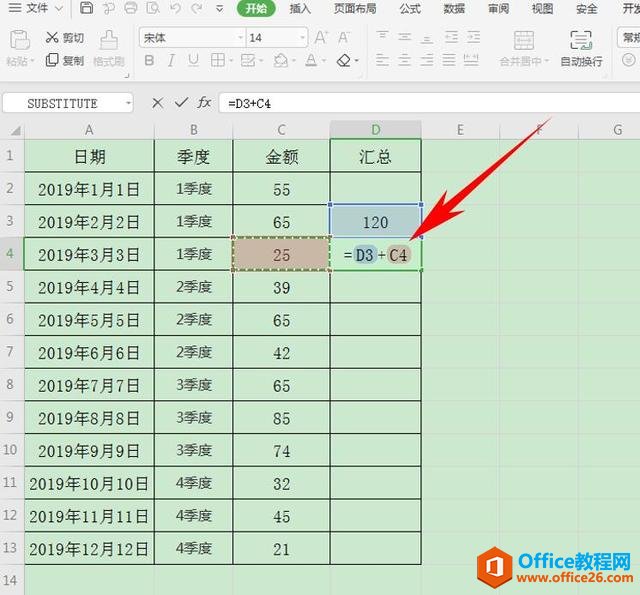
然后下拉单元格填充框,可以看到全年的按月汇总总金额就已经计算出来了,那么表格自动连加的公式就已经设置完毕了,如下图所示:
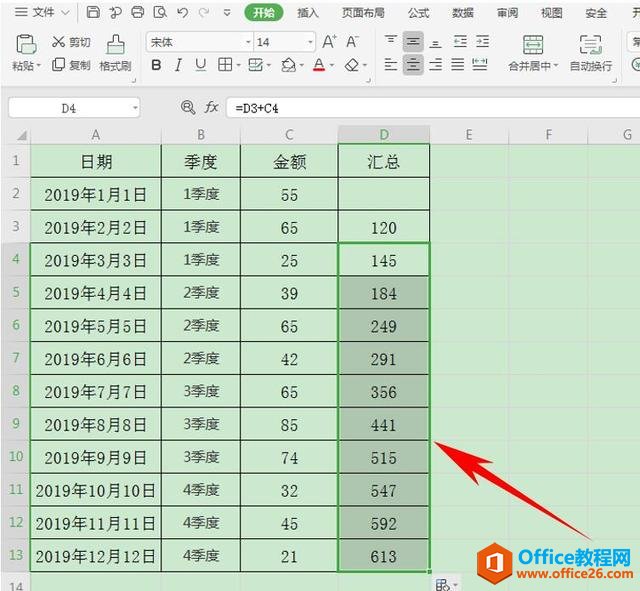
相关文章





